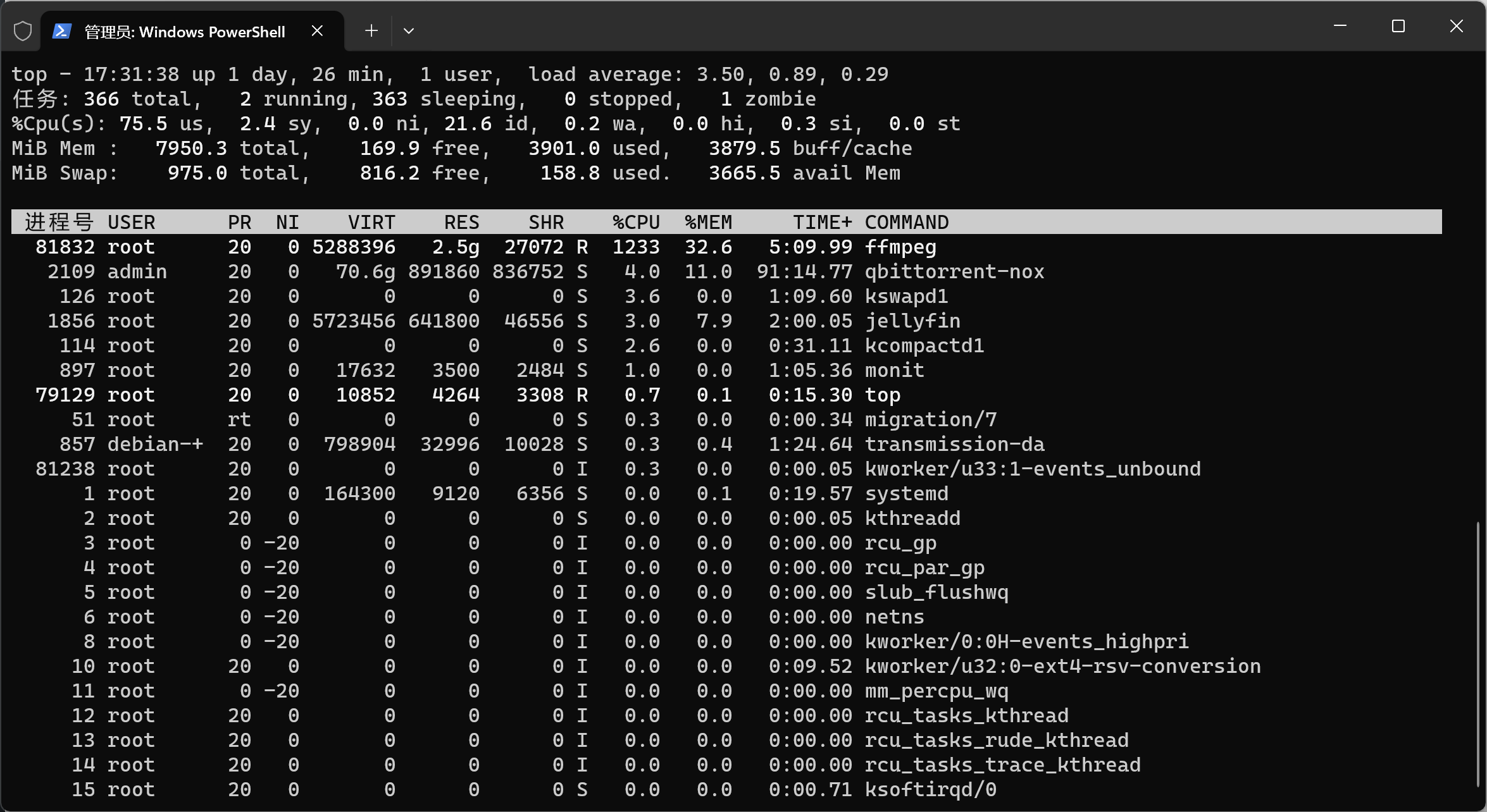w指令
w #显示登录用户、登录时间、终端、运行的进程等信息,可以了解开机时间cd指令
cd .. #回退到上一级目录
cd /* #前往指定目录mkdir指令
mkdir #在当前文件夹下创建文件夹
rmdir #删除该文件夹ls指令
ls #列出当前文件夹下所有文件和文件夹
ls -l #有时简写为ll,看具体linux发行版是否有定义,基本上ll和ls -l发挥相同作用,看文件和文件夹权限、所有者、组、大小、修改时间等信息
ls -S #按大小排序,显示所有文件
ls -t #按修改时间排序
ls --color #根据文件类型着色显示文件
ls *文件名的a部分**文件名的b部分* #列出当前文件夹下名字包含a部分和b部分的文件,且a部分要在b部分之前chmod指令
chmod +777 * #所有用户将获得对该文件或文件夹的读,写,执行权限(不安全)
chmod -R 777 * #对文件夹下所有文件和文件夹递归的添加权限(不安全)umask指令
umask 000 #文件夹下未来新建的所有文件都将具有777的权限mount指令
mount #挂载分区
umount #取消挂载分区top指令
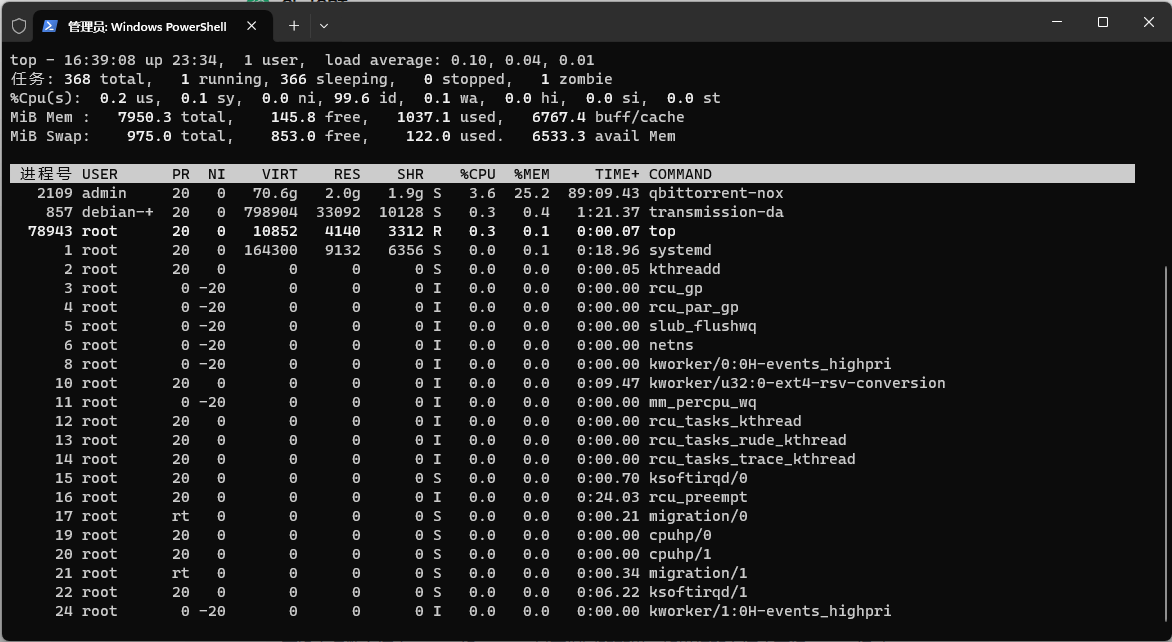
top指令用于监视linux主机,其中需要注意上方为系统总览,下方为单个进程总览
%Cpu(s)表示系统总CPU占用率,其后的us,sy等有不同的意义,这边从知乎上找到两种解释,总的来说如果希望看系统的CPU资源还剩余多少看id即可。
聊聊 top 命令中的 CPU 使用率 – 知乎 (zhihu.com)
us: user time,表示 CPU 执行用户进程的时间,包括 nice 时间。通常都是希望用户空间CPU越高越好。sy: system time,表示 CPU 在内核运行的时间,包括 IRQ 和 softirq。系统 CPU 占用越高,表明系统某部分存在瓶颈。通常这个值越低越好。ni: nice time,具有优先级的用户进程执行时占用的 CPU 利用率百分比。id: idle time,表示系统处于空闲期,等待进程运行。wa: waiting time,表示 CPU 在等待 IO 操作完成所花费的时间。系统不应该花费大量的时间来等待 IO 操作,否则就说明 IO 存在瓶颈。hi: hard IRQ time,表示系统处理硬中断所花费的时间。si: soft IRQ time,表示系统处理软中断所花费的时间。st: steal time,被强制等待(involuntary wait)虚拟 CPU 的时间,此时 Hypervisor 在为另一个虚拟处理器服务。
TOP命令参数详解—10分钟学会top用法 – 知乎 (zhihu.com)
- us:用户空间占CPU的百分比(像shell程序、各种语言的编译器、各种应用、web服务器和各种桌面应用都算是运行在用户地址空间的进程,这些程序如果不是处于idle状态,那么绝大多数的CPU时间都是运行在用户态)。
- sy:内核空间占CPU的百分比(所有进程要使用的系统资源都是由Linux内核处理的,对于操作系统的设计来说,消耗在内核态的时间应该是越少越好,在实践中有一类典型的情况会使sy变大,那就是大量的IO操作,因此在调查IO相关的问题时需要着重关注它)。
- ni:用户进程空间改变过优先级(ni是nice的缩写,可以通过nice值调整进程用户态的优先级,这里显示的ni表示调整过nice值的进程消耗掉的CPU时间,如果系统中没有进程被调整过nice值,那么ni就显示为0)。
- id:空闲CPU占用率。
- wa:等待输入输出的CPU时间百分比(和CPU的处理速度相比,磁盘IO操作是非常慢的,有很多这样的操作,比如,CPU在启动一个磁盘读写操作后,需要等待磁盘读写操作的结果。在磁盘读写操作完成前,CPU只能处于空闲状态。Linux系统在计算系统平均负载时会把CPU等待IO操作的时间也计算进去,所以在我们看到系统平均负载过高时,可以通过wa来判断系统的性能瓶颈是不是过多的IO操作造成的)。
- hi:硬中断占用百分比【硬中断是硬盘、网卡等硬件设备发送给CPU的中断消息,当CPU收到中断消息后需要进行适当的处理(消耗CPU时间)】。
- si:软中断占用百分比(软中断是由程序发出的中断,最终也会执行相应的处理程序,消耗CPU时间)。
- st:steal time。
MiB Mem表示物理内存的使用情况,total表示占用和空闲的总计,free表示空闲的部分,used表示正在被使用的,buff/cache表示缓存(缓存也是一种占用)。
MiB Swap表示交换空间,或者可以理解为windows的虚拟内存。
下方的%CPU表示单个应用程序在一段时间内的占用cpu单个线程的百分比,这个值可以超过100,因为现代CPU基本上不可能只有一颗核心,下图是在一个有16核心16线程的虚拟机系统内软解4k高码率视频的占用率,可以看到超过了1200%,这个值更多的是用来看单个进程是否占用过高资源,并不能反映整个系统的资源占用。

chronyc命令
chronyc sources #显示时间同步源
chronyc tracking #显示与系统时钟相关的信息,包括当前时间、系统时钟的偏差和频率等
chronyc sources -v #显示与系统同步的时钟源的状态,包括源的名称、状态、偏移等信息当chronyc运行时会自动启用chronyd这个进程,chronyd会在后台自动的缩小时差,选择源等。如果选择的源不对可以修改chrony.conf
sudo systemctl restart chronyd #如果发现时差过大要检查chronyd是否仍在运行,如果意外停止输入指令重启chronyd进程df指令
df -h #检查所有文件系统的剩余空间
df -h -t ext4 #检查所有ext4格式硬盘分区信息关机指令
poweroff #关闭系统并关闭电源
poweroff -f #强制关机
shutdown #关闭系统并关闭电源
shutdown -r #重启
shutdown 22:22 #在22:22关机
shutdown -c #取消关机
查看系统配置
free -h #查看系统内存状态
lscpu #查看cpu型号
inxi -F #完整系统概览